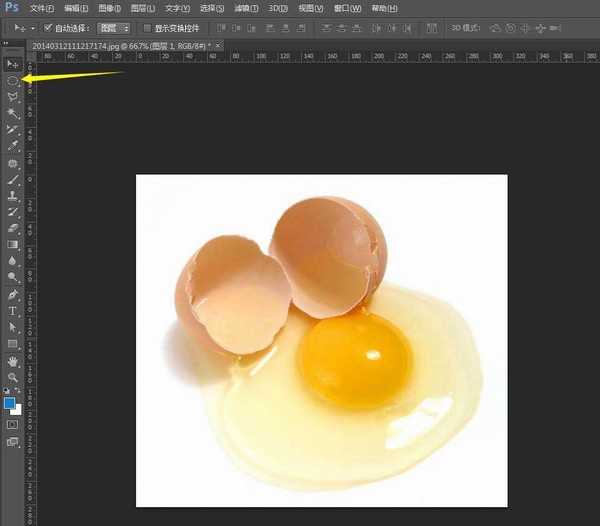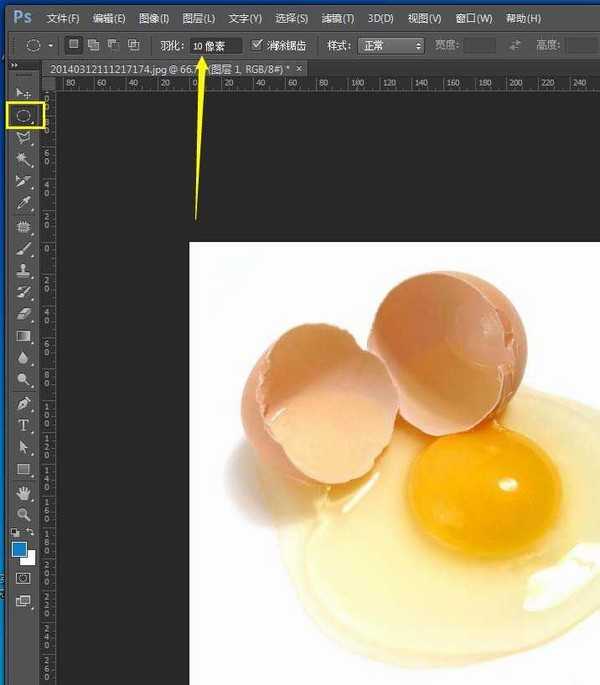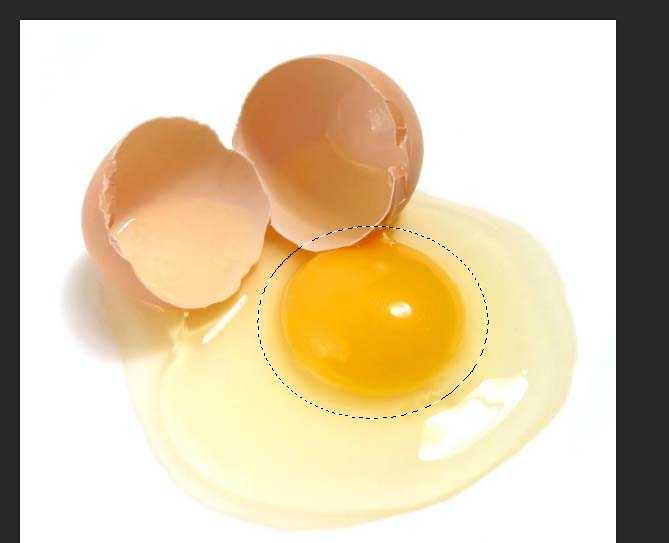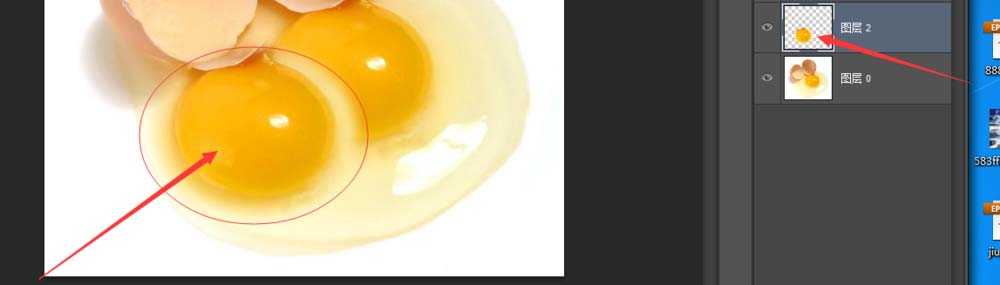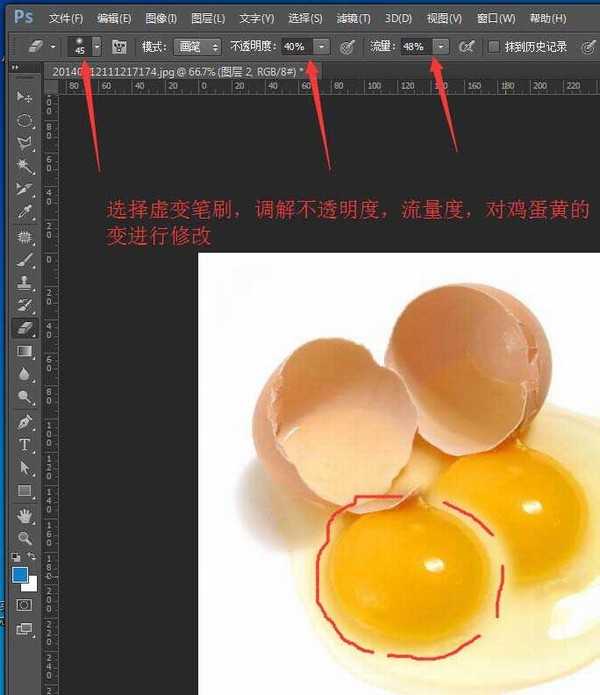这篇的内容是教大家怎样巧妙运用简单的矩形选择工具,超级简单的进行克隆复制P图的(例子:把蛋黄鸡蛋变成双黄鸡蛋)适用于不会PS的新手。
- 软件名称:
- Adobe Photoshop 8.0 中文完整绿色版
- 软件大小:
- 150.1MB
- 更新时间:
- 2015-11-04立即下载
1、选一张带有鸡蛋黄的图片,点击图片直接拖拽到PS软件中 ,自动打开文件。在右面图层上双击,确定。然后选择左侧“选框工具”
2、调解“选框工具”参数 后,进行复制克隆(羽化是指边缘的虚化程度)
3、在画布上框选要克隆的鸡蛋后,按住快捷键ctrl+C复制,再按ctrl+V粘贴,画面就出现了另一个鸡蛋黄,
4、这时我们需要对这个鸡蛋黄进行修改,选择“橡皮”工具 ,调解以上参数,擦拭鸡蛋黄边缘,,让它更逼真 !
5、ctrl+T, 放大缩小 , 调解适当大小,简便的克隆就完成了!
相关推荐:
PS怎么绘制有描边的矩形?
ps怎么使用矩形框保存图片中的指定图?
ps圆角矩形工具角度怎么修改? ps修改圆角矩形角度的教程
标签:
PS,矩形工具,抠图
免责声明:本站文章均来自网站采集或用户投稿,网站不提供任何软件下载或自行开发的软件!
如有用户或公司发现本站内容信息存在侵权行为,请邮件告知! 858582#qq.com
暂无“PS怎么矩形选框工具怎么抠图并复制?”评论...
稳了!魔兽国服回归的3条重磅消息!官宣时间再确认!
昨天有一位朋友在大神群里分享,自己亚服账号被封号之后居然弹出了国服的封号信息对话框。
这里面让他访问的是一个国服的战网网址,com.cn和后面的zh都非常明白地表明这就是国服战网。
而他在复制这个网址并且进行登录之后,确实是网易的网址,也就是我们熟悉的停服之后国服发布的暴雪游戏产品运营到期开放退款的说明。这是一件比较奇怪的事情,因为以前都没有出现这样的情况,现在突然提示跳转到国服战网的网址,是不是说明了简体中文客户端已经开始进行更新了呢?
更新动态
2024年11月26日
2024年11月26日
- 凤飞飞《我们的主题曲》飞跃制作[正版原抓WAV+CUE]
- 刘嘉亮《亮情歌2》[WAV+CUE][1G]
- 红馆40·谭咏麟《歌者恋歌浓情30年演唱会》3CD[低速原抓WAV+CUE][1.8G]
- 刘纬武《睡眠宝宝竖琴童谣 吉卜力工作室 白噪音安抚》[320K/MP3][193.25MB]
- 【轻音乐】曼托凡尼乐团《精选辑》2CD.1998[FLAC+CUE整轨]
- 邝美云《心中有爱》1989年香港DMIJP版1MTO东芝首版[WAV+CUE]
- 群星《情叹-发烧女声DSD》天籁女声发烧碟[WAV+CUE]
- 刘纬武《睡眠宝宝竖琴童谣 吉卜力工作室 白噪音安抚》[FLAC/分轨][748.03MB]
- 理想混蛋《Origin Sessions》[320K/MP3][37.47MB]
- 公馆青少年《我其实一点都不酷》[320K/MP3][78.78MB]
- 群星《情叹-发烧男声DSD》最值得珍藏的完美男声[WAV+CUE]
- 群星《国韵飘香·贵妃醉酒HQCD黑胶王》2CD[WAV]
- 卫兰《DAUGHTER》【低速原抓WAV+CUE】
- 公馆青少年《我其实一点都不酷》[FLAC/分轨][398.22MB]
- ZWEI《迟暮的花 (Explicit)》[320K/MP3][57.16MB]